
På laptops i Linux er en af de mest almindelige klager, at batterilevetiden ikke er helt så god som man ville håbe på. Det er sandt, at Linux med standardindstillinger får anstændigt batterilevetid, men ikke så finjusteret som f.eks. Bærbare computere, der følger med Windows. Det er nemt at spore batteriets ydeevne. Tag kontrol med din strømforbrug med GNOME Power Statistics [Linux] Tag styr på din strømforbrug med GNOME Power Statistics [Linux] For alle jer, der er bevidste om din strømforbrug, har du sandsynligvis en tendens til at tjekke over dine strømindstillinger ofte for at sikre, at du er så energibesparende som muligt. Dette er endnu mere ... Læs mere, men det er sværere at få de rigtige indstillinger. Du kan dog finde ud af, hvilke indstillinger der passer bedst til dit system, sammen med forskellige statistikker på lavt niveau, gennem et program kaldet PowerTOP.
Om PowerTOP
PowerTOP er et program udviklet af Intel, der handler om at finde de bedste strømindstillinger på Linux-systemer. Det er ikke Intels eneste forfald i strømbesparelsesapplikationer - det har også en applikation kaldet Intel Thermal Daemon. Det er svært at beskrive, hvad den termiske dæmon gør på lægmandens vilkår, men bare ved, at den kun virker sammen med Intel-processorer. PowerTOP virker på den anden side med alle processorer, da det ser på generelle indstillinger af ikke kun processoren, men også andre komponenter i dit system.
Installation af PowerTOP
PowerTOP kan installeres på dit system ved at søge efter "powertop" i din respektive pakkehåndtering. Ubuntu-brugere kan installere det med kommandoen:
sudo apt-get install powertop
Fedora-brugere kan installere det med:
sudo yum install powertop
Til gengæld er den version, der er inkluderet i distributionsregistrene, lidt forældet - du kan kompilere den absolutte nyeste version selv ved at få kildekoden.
Oversigt
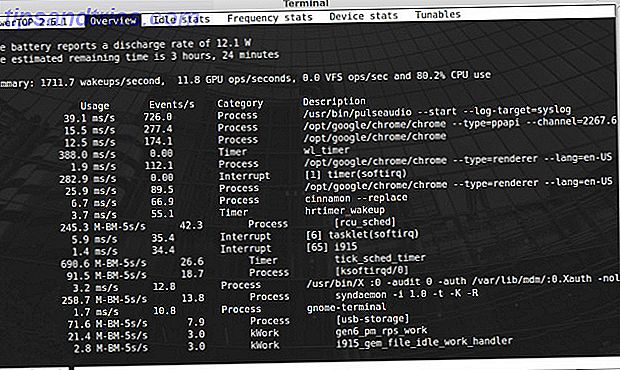
PowerTOP har ikke en grafisk brugergrænseflade, så du skal køre den ved at starte en terminal og køre kommandoen:
sudo powertop
Dette vil starte programmet, og placere dig i fanen, der viser de forskellige wakelocks, der i øjeblikket holder din processor vågen. Det er en god ide at kontrollere dette regelmæssigt for at sikre, at der ikke er et program eller en tjeneste, der konstant bruger din processor (og dermed batteristrøm), når det ikke burde være. Denne fane er udelukkende til overvågning - der er ikke noget du kan gøre her foruden at identificere, hvad der sker. Der skal træffes foranstaltninger på det pågældende program eller den pågældende tjeneste, der forårsager problemerne. For at gå videre til den næste fane skal du trykke på knappen Tab.
Stats faner

Fanen Idle Stats viser forskellige oplysninger om processor C-stater. For os er der lidt, som vi kan lære af denne fane, selv om det ikke gør ondt for at lære mere om det, hvis du er interesseret.

Det samme gælder for fanerne Frekvensstatistik og Enhedsstatistik.

Selvom fanen Device Stats kan være lidt mere nyttigt til at bestemme, hvad der bruger mere juice.
Tunables

Den sidste fane viser alle dine tunables. Dette er de forskellige systemindstillinger, som du kan tilpasse for at reducere strømforbruget. Du kan gå gennem hvert element ved at trykke på pil ned, og du kan midlertidigt ændre indstillingen ved at trykke på mellemrumstasten eller Enter på hvert element, der siger "Dårligt" for at gøre det til "Godt". Bemærk, at jeg sagde, at denne ændring er midlertidig, fordi de forsvinder, så snart du genstarter systemet.
PowerTOP-rapport

For faktisk at holde disse indstillinger, så du ikke behøver at ændre dem hver gang du starter dit system, skal du afslutte PowerTOP ved at trykke på Esc og derefter køre kommandoen:
sudo powertop --html
Dette vil tage et øjeblik at generere en HTML-rapport af dit system. Her giver den dig forskellige kommandoer, som du kan bruge til permanent at ændre disse tunables til de ønskede værdier. Du kan kopiere hver enkelt (ja, det er lidt kedelig) og indsætte det i /etc/rc.local filen.
PowerTOP hjælper virkelig batteriets levetid
Uden at bruge PowerTOP risikerer du ikke at kunne identificere, om der er programmer, der bruger strøm, når de ikke skal være. Takket være fanebladet Tunables kan du også tjekke de almindelige systemindstillinger, der kan ændres for at give en bedre batterilevetid. Så selv om du måske bruger andre værktøjer eller tricks som laptop-mode-værktøjer og TLP 7 enkle tips til forbedring af din bærbare computerens batterilevetid 7 enkle tips til forbedring af din bærbare computers batterilevetid Hvordan kan du klemme mere tid fra dit batteri og nyde en virkelig bærbar Linux computing oplevelse? Læs mere eller den nu-defuncte Jupiter Få mere fra dit batteri med Jupiter [Linux] Få mere af dit batteri med Jupiter [Linux] Få bedre batterilevetid fra din Linux laptop. Jupiter Applet er et lille program, der hjælper dig med at spare energi ved at justere din CPU, justere Linux-kernen og din hardware. Du vil sikkert ikke mærke en ... Læs mere, det er stadig en god ide at tjekke PowerTOP.
Del med os dine batterilevetid, som du har opnået takket være PowerTOP. Eller synes du det er meningsløst? Lad os vide i kommentarerne!



